
Comprimir vídeo para la Web: mejorar el rendimiento sin sacrificar la calidad

Subir videos grandes puede parecer funcional inicialmente y atractivo para los espectadores y lectores, ya que los videos grandes vienen en alta calidad. Desafortunadamente, hacerlo limita el espacio de almacenamiento de su sitio web y puede reducir la velocidad de carga de su sitio. Por ejemplo, para evitar que los usuarios provoquen tiempos de espera del servidor, WordPress establece su tamaño máximo de carga predeterminado entre 4 MB y 128 MB. Esto provoca la necesidad de cargar archivos más pequeños. Siga leyendo y aprenda a comprimir videos para la carga y administración de archivos web.
Uno de los principales beneficios de comprimir un video para sitios web son tiempos de carga más rápidos. Un video comprimido se carga más rápido, mejorando la experiencia del usuario en su sitio web. Esto es crucial en el acelerado entorno digital actual, donde la velocidad del sitio puede afectar significativamente la participación de los usuarios y las tasas de conversión.
Además, los videos comprimidos usan menos ancho de banda. Esto es particularmente beneficioso para los usuarios móviles con planes de datos limitados. Además, hace que su sitio sea más accesible para los usuarios en regiones con velocidades de Internet más lentas, lo que amplía el alcance de su audiencia.
Por último, el uso de vídeos comprimidos también puede suponer un ahorro de costes. Alojar archivos de video grandes puede ser costoso. Al comprimir sus videos, puede reducir los costos de alojamiento y hacer un uso más eficiente de su espacio de almacenamiento.
Como tal, debe invertir en una herramienta confiable de compresión de sitios web de video para comprimir los videos de su sitio web de manera efectiva. Siga leyendo para descubrir la mejor herramienta para que su sitio web reduzca el tamaño del video.
Video Converter Ultimate es una herramienta de sitio web de compresión de video completa y práctica utilizada por millones de personas en todo el mundo para convertir, editar y comprimir archivos de video y audio. Está disponible como aplicación de escritorio en dispositivos Windows y Mac . Video Converter Ultimate puede comprimir videos para subirlos a sitios web sin perder la calidad del archivo. Es gratis, con la opción de actualizar a funciones mejoradas.
Características de Video Converter Ultimate:
A continuación se explica cómo reducir el tamaño del archivo de video para un sitio web usando Video Converter Ultimate.
01Descargue, instale y ejecute Video Converter Ultimate. Navegue a la interfaz principal del programa hasta la sección "Caja de herramientas", luego haga clic en "Compresor de video". Haga clic en la sección de colocación rectangular para agregar el video web.

02Establezca el nombre, el formato, la resolución y otros parámetros del video de salida.
03Haga clic en "Vista previa" para obtener una vista previa del video antes de la compresión. Finalmente, haga clic en "Comprimir" para comprimir el video para cargarlo en la web.

Leer más:
¿Qué hace la compresión de un archivo? ¿Cómo comprimir un archivo de video?
VLC es un software gratuito y de código abierto con sólidas capacidades de compresión de video. Aquí tienes una guía sencilla sobre cómo comprimir vídeos con VLC.
Paso 1. Abre VLC y haz clic en la pestaña "Medios".
Paso 2. Selecciona "Convertir/Guardar" en el menú desplegable. Esto abrirá un nuevo cuadro de diálogo. Haga clic en el botón "Agregar" para elegir el archivo que desea reducir.

Paso 3. Pulsa el botón "Convertir/Guardar" en la parte inferior del cuadro de diálogo. Esto abrirá otro cuadro de diálogo. Seleccione el formato de salida y el códec deseados. Para uso web, generalmente se recomienda el formato MP4 con códec H.264. Ajuste la tasa de bits y la resolución para reducir aún más el tamaño del archivo.
Paso 4. Finalmente, especifique la carpeta de destino y haga clic en el botón "Inicio". VLC comenzará a comprimir tu video. El tiempo que tome dependerá del tamaño y la duración del video.
iMovie es una herramienta de edición de video ampliamente utilizada por usuarios Mac . También ofrece capacidades de compresión de video. A continuación, te explicamos cómo puedes comprimir videos para usarlos en la web con iMovie.
Paso 1. Abre iMovie e importa el video que deseas comprimir.
Paso 2. Arrastra el archivo de video a la línea de tiempo y realiza las ediciones necesarias. Una vez que estés satisfecho con tus ediciones, haz clic en el menú "Archivo" en la parte superior de la pantalla y selecciona "Compartir".
Paso 3. Seleccione "Archivo". En el nuevo cuadro de diálogo, ajuste la resolución, la calidad y la configuración de compresión. Para el uso web, una configuración de resolución y calidad más bajas puede ayudar a reducir el tamaño del archivo.

Paso 4. Presione el botón "Siguiente" y especifique la carpeta de destino. Haga clic en "Guardar" para iniciar la compresión.
Lecturas adicionales:
[Actualizado] Explorando el mejor software de compresión de video de Discord
Libera la velocidad del rayo: Guía definitiva para comprimir archivos MOV
En esta sección se explica cómo comprimir vídeos para tu sitio web utilizando herramientas de compresión de vídeo en línea.
FreeConvert es una herramienta de compresión de video en línea que puede usar para reducir el tamaño de los archivos de los videos de su sitio web. El compresor de vídeo web es compatible con todos los navegadores, por lo que es accesible a través de cualquier dispositivo y sistema operativo. También tiene versiones de aplicaciones móviles.
Siga estos pasos para comprimir videos para uso web.
Paso 1. Vaya a la página en línea de FreeConvert. Presione el botón "Elegir archivos" para cargar los videos web que desea comprimir. El archivo debe tener menos de 1 GB.

Paso 2. Haga clic en el icono de configuración para establecer la configuración de compresión preferida.
Paso 3. Pulsa el botón "Comprimir ahora" para reducir el tamaño de tus archivos de vídeo web.
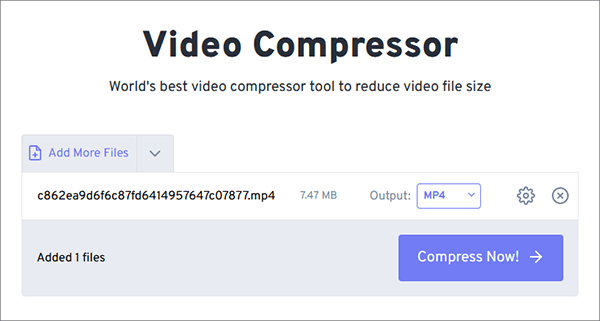
Clideo es una herramienta basada en la web que ofrece una fácil compresión de video. La herramienta de sitio web de compresión de video basada en la web le permite comprimir videos grandes en su computadora para su web. Sin embargo, si desea comprimir videos para la web sobre la marcha, Clideo tiene una aplicación para iPhone, Video Compressor App, que le permite comprimir videos para sitios web en su teléfono.
A continuación, te explicamos cómo puedes comprimir vídeos para tu sitio web con Clideo.
Paso 1. Abra la herramienta de compresión de video en línea de Clideo en su navegador web. Haga clic en el botón "Elegir archivo" y seleccione el video que desea comprimir.

Paso 2. A continuación, seleccione la configuración de compresión deseada. Clideo admite tres configuraciones de compresión diferentes: "Básica", "Fuerte" y "Excelente". Para el uso web, generalmente se recomienda "Fuerte" para una buena compresión.
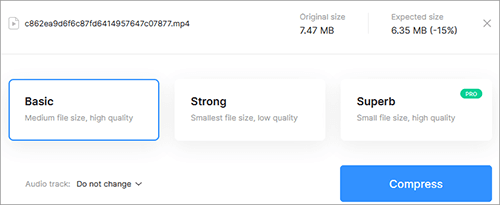
Paso 3. Finalmente, haga clic en el botón "Comprimir". Clideo comenzará a comprimir tu video.
Te puede gustar:
Revisión del software de 8MB Video Compressor y sus alternativas
Guía sobre cómo comprimir archivos MP4 [7 métodos introducidos]
VideoSmaller ofrece servicios de compresión de video en línea perfectos para sus necesidades de compresión de video web. Es compatible con múltiples formatos de archivo, como MOV, MP4, AVI, MPEG, etc. A continuación te explicamos cómo comprimir vídeos para subirlos a la web con VideoSmaller.
Paso 1. Acceda a la página de compresión en línea de VideoSmaller.
Paso 2. Haga clic en "Examinar" para agregar sus videos web de no más de 500 MB. Marque la casilla a continuación para seleccionar el mejor nivel de compresión. Seleccione el mejor ancho de video en el menú a continuación. Marque la casilla siguiente para eliminar el audio de su video web. Finalmente, haga clic en "Cargar video" para comprimir el video para su sitio web.
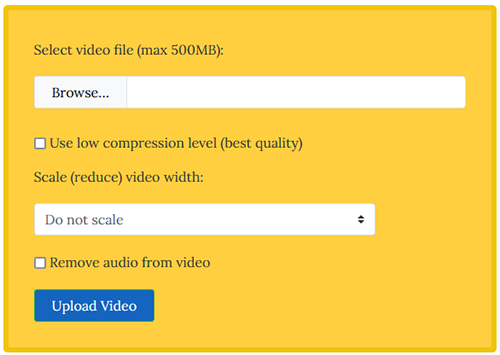
Paso 3. Haga clic en el enlace "Descargar archivo" para guardar el video web comprimido.
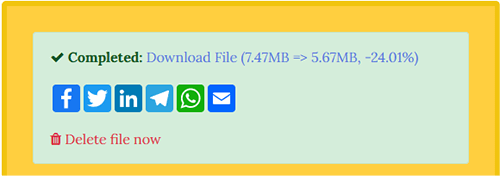
XConvert es un compresor de video gratuito en línea rápido que puede aprovechar para comprimir videos para un sitio web. El compresor de video web le permite personalizar la configuración de compresión de video como la calidad, el tamaño del archivo, la resolución, etc. Además de comprimir videos, XConvert puede ayudarlo a convertir, dividir y fusionar archivos PDF para su uso en la web. Estos son los pasos para reducir el tamaño de los archivos de video para cargas web.
Paso 1. Vaya a la página de compresión en línea de XConvert. Haga clic en "Agregar archivos" para cargar el video web que desea comprimir.
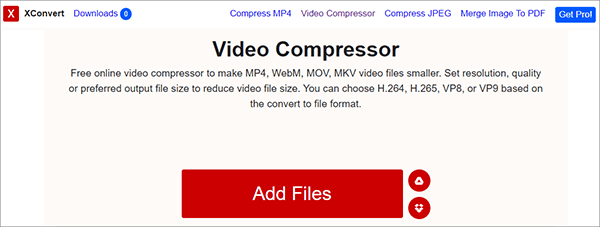
Paso 2. Cuando se cargue el video, vaya al lado derecho de la interfaz para personalizar el tamaño de compresión, el códec de video y la extensión de salida. Finalmente, haga clic en "Comprimir" para reducir el tamaño del archivo de video para sus cargas web.
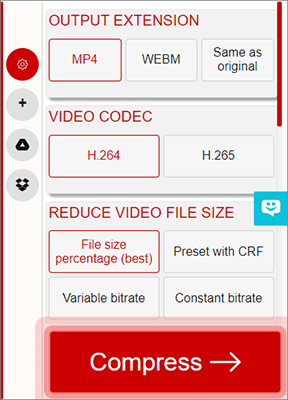
Online Converter es otra herramienta de compresión de video en línea ideal para la compresión de video de su sitio web. Con una interfaz de usuario simple, Online Converter elimina la necesidad de conocimientos técnicos y experiencia para comprimir archivos. Tenga en cuenta que admite múltiples formatos de archivo, incluidos M4V, MKV, MOV, WMV, AVI, etc.
Siga estos pasos para comprimir videos para cargas web usando Online Converter.
Paso 1. Vaya a la página en línea de Online Converter.
Paso 2. Haga clic en "Examinar" para cargar el video web que desea reducir de tamaño. Asegúrate de que el vídeo esté por debajo del límite de tamaño de archivo de 200 MB del compresor. Pulsa el menú "Calidad de audio" para establecer la calidad de audio que prefieras.
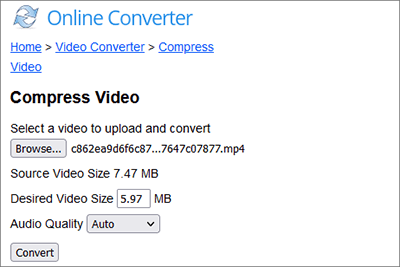
Paso 3. Finalmente, haz clic en "Convertir" para comprimir tu video web.
Consulte también:
Cómo comprimir archivos de audio como un profesional sin perder calidad
Cómo reducir el tamaño de un archivo MP4 sin perder calidad [7 formas sencillas]
Compress2Go es una herramienta alternativa de compresión de video gratuita en línea perfecta para sus necesidades de compresión de video web. Además de la compresión de vídeo, puedes utilizar Compress2Go para reducir el tamaño de las imágenes y los documentos. También puede crear un archivo y archivos zip.
A continuación, se explica cómo reducir el tamaño de los videos del sitio web usando Compress2Go.
Paso 1. Vaya a la página en línea del compresor. Haga clic en "Elegir archivo" para cargar el video web que desea reducir en tamaño de archivo.

Paso 2. Personaliza el tamaño de archivo preferido, luego haz clic en "INICIAR" para reducir el tamaño de tu video.
Paso 3. Una vez realizada la compresión, haz clic en "Descargar" para acceder al archivo para subir tu sitio web.
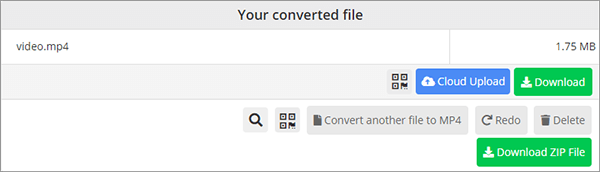
Dominar el arte de la compresión de video puede mejorar significativamente el rendimiento y la experiencia del usuario de su sitio web. También puede suponer un ahorro de costes y ampliar el alcance de su audiencia. Las herramientas mencionadas en esta guía ofrecen una amplia gama de opciones para adaptarse a las diferentes necesidades de los usuarios. Con un poco de práctica, puedes empezar a optimizar tus vídeos para su uso en la web en poco tiempo.
Alternativamente, puede evitar la curva de aprendizaje e invertir en un compresor de video completo como Video Converter Ultimate. Diseñado para la satisfacción del usuario, Video Converter Ultimate lleva la compresión de video de su sitio web a un nivel superior. Descargue Video Converter Ultimate para reducir el tamaño de sus archivos de video web hoy.
Artículos relacionados:
Los 12 mejores programas de conversión de video para Windows 11/10/8/7 (gratis y de pago)
Comprimir video para Instagram: evite el límite de tamaño de archivo como un profesional
Optimizar la experiencia de video: revisión completa del compresor de video de Twitter
Maximizando el alcance: consejos de expertos para comprimir videos para Facebook
Optimice los medios: técnicas expertas para reducir el tamaño de los archivos MP4 en Mac
Cómo comprimir un video para subirlo a YouTube [Herramientas en línea y fuera de línea]

 Consejos de video y audio
Consejos de video y audio
 Comprimir vídeo para la Web: mejorar el rendimiento sin sacrificar la calidad
Comprimir vídeo para la Web: mejorar el rendimiento sin sacrificar la calidad